March 1
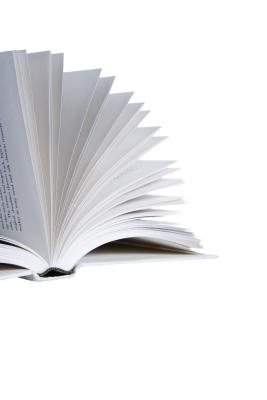
La scrittura del "Grande Romanzo Americano" è il sogno di molti un autore aspiranti, ma decidere come apparirà il romanzo è, letteralmente, un ripensamento. Le grandi case editrici saranno generalmente di gestire il layout se stessi, ma gli autori self-publishing possono scegliere di tracciare i loro romanzi e inviare loro di stampanti stesse. Gli autori possono utilizzare praticamente qualsiasi programma di desktop publishing per questo compito, ma le versioni successive di Adobe InDesign, tra cui InDesign CS4, hanno caratteristiche che semplificano il processo di progettazione libro.
1 Aprite Adobe InDesign CS4.
2 Fare clic su "File", quindi "Nuovo" e quindi "Documento". Si aprirà la finestra di dialogo Nuovo documento. Impostare il numero di pagine a 3 e le dimensioni della pagina e margini alle misure desiderate, lasciando tutte le altre impostazioni ai valori di default.
3 Fare clic sull'icona "Crea nuovo stile" sulla palette Stili di paragrafo, quindi fare doppio clic sulla voce "stile di paragrafo 1" che appare sulla tavolozza per aprire la finestra Opzioni Paragrafo Style. Nome dello stile, come "corpo del testo", quindi impostare il tipo di carattere, le dimensioni e le altre impostazioni che si desidera impostare. Fai clic su "OK" per salvare lo stile, quindi ripetere questo passaggio per tutti gli altri stili che si desidera creare.
4 Fare doppio clic su "A-Master" sulla palette Pagine per visualizzare la pagina master per il documento. Fare clic lo strumento testo nella palette Strumenti, quindi disegnare una casella di testo per il numero di pagina sulla pagina di destra. I numeri di pagina di solito appaiono in fondo alle pagine, ma è possibile posizionarlo dove si desidera.
5 Fare clic all'interno della casella di testo Con lo strumento testo, quindi fare clic su "Tipo", "Inserisci carattere speciale", "marcatori" e poi "Numero di pagina corrente." Evidenziare la lettera che appare, quindi selezionare lo stile creato per i numeri di pagina sulla palette Stili di paragrafo.
6 Disegnare eventuali altre caselle di testo per gli elementi che si desidera visualizzare sulla prima pagina di ogni capitolo, come ad esempio le intestazioni dei capitoli, ecc, e impostare lo stile di paragrafo per ogni elemento.
7 Fai clic destro sulla metà superiore della palette Pagine e fare clic su "Nuovo Master." Fai clic su "OK" nella finestra Nuovo Master che viene visualizzata, fare doppio clic su "B-Master". Creare caselle di testo per i numeri di pagina. Creare caselle di testo per il nome del romanzo nella parte superiore della pagina mano sinistra e per il nome dell'autore nella parte superiore della pagina di destra.
8 Fai clic destro sulla metà inferiore della palette Pagine, quindi fare clic su "Applica mastro alle pagine ..." per aprire la finestra Master Applica. Selezionare "A-Master" per Applicare Maestro, quindi digitare 1 nel campo A pagine e fare clic su "OK". Ripetere questa procedura per le pagine 2 e 3, l'utilizzo di "B-Master" e digitando "2-3" nel campo alle pagine.
9 Fare clic su "File", poi "Salva con nome" per aprire la finestra Salva con nome. Tipo "template capitolo" per il nome del file, quindi fare clic su "template InDesign CS4" Dal menu Formato. Fai clic su "Salva".
10 Creare file di elaborazione testi separati per ogni capitolo se non l'hai già fatto, salvando ogni come "Capitolo 1," "capitolo 2", ecc
11 Fare doppio clic sul file di capitoli modello creato per aprire un documento senza titolo. Fai clic su "Layout", poi "Opzioni numerazione e sezione ..." per aprire la finestra Opzioni numerazione e sezione. Digitare il numero del capitolo nel campo Indicatore di sezione, quindi fare clic su "OK". Per Capitolo 1, selezionare l'opzione "numerazione pagina iniziale alla" opzione e digitare 1 nel campo. Per tutti gli altri il capitolo, selezionare "Automatica Numerazione pagine."
12 Fare clic su "File", quindi "luogo", selezionare il file di elaborazione testi per il primo capitolo, fare clic sul file e quindi fare clic su "Apri". Nella prima pagina del capitolo, premere e tenere premuto il tasto "Shift", quindi fare clic su cui si desidera che inizi il testo. InDesign scorrerà automaticamente il testo sulle pagine, l'aggiunta di più pagine in base alle esigenze.
13 Fare clic lo strumento testo, fate clic all'interno di una casella di testo del corpo, fai clic su "Modifica" e poi "Seleziona tutto". Clicca il tuo stile di corpo del testo nella palette Stili di paragrafo per impostare il testo al vostro stile desiderato. Modificare il layout se necessario, e aggiungere altri elementi per le pagine che si desidera, come scatole di citazione, immagini, diagrammi, etc.
14 Fare clic su "File", poi "Salva" e il nome del file come "Capitolo 1." Ripetere questo processo per ogni capitolo.
15 Creare altre pagine o sezioni per il tuo libro, come ad esempio una pagina di titolo, prefazione, il riconoscimento, ecc, come singoli file InDesign.
16 Fare clic su "File", quindi "Nuovo", quindi "Libro". Si aprirà la finestra nuovo libro. Digitare un nome di file per il libro nella casella Salva con nome, quindi fare clic su "Salva". Questo creerà una nuova gamma di colori nello spazio di lavoro di InDesign.
17 Fare clic sull'icona "Aggiungi documenti" nella parte inferiore della palette Libro. Si aprirà la finestra di aggiungere documenti. Premere e tenere premuto il tasto "Shift", quindi fare clic su tutti i file InDesign capitolo. Fai clic su "Apri". Ogni capitolo apparirà come una voce nella palette Libro.
18 È possibile aggiungere frontespizio, prefazione, ecc, per la tavolozza utilizzando lo stesso processo. Trascinare ogni voce sulla palette di mettere le sezioni e capitoli nell'ordine corretto. Assicurarsi Capitolo 1 pagina la numerazione inizia da 1 nelle Opzioni numerazione e sezione in quel file.
19 Fare clic sull'icona "Salva il libro" nella parte inferiore della palette Libro.
